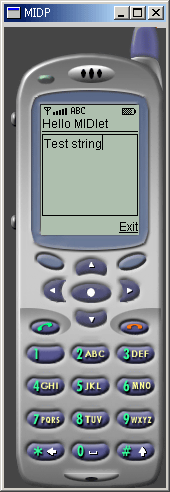 MIDP の readme は HTML で書かれていたり、
サンプルは makefile を使って実行するようになっていたりと
ちょっと変わっています。
MIDP の readme は HTML で書かれていたり、
サンプルは makefile を使って実行するようになっていたりと
ちょっと変わっています。
..\bin\midp HelloMIDlet
として実行します。
携帯エミュレーターが起動します (右図)。
gnumake run
としてサンプルを実行させます (未確認)。
makefile は build\win32 の下にあります
(Solaris では build/solaris)。
bin\midp -classpath classes -descriptor src\example\run.jad
set SCREEN_DEPTH=8
とします。
javadoc -d 出力ファイルの転送先
java.lang java.util
javax.microedition.io javax.microedition.lcdui
javax.microedition.midlet javax.microedition.rms
とします (実際には 1 行で記述)。
javadoc -d 出力ファイルの転送先
java.lang java.io java.util
javax.microedition.io javax.microedition.lcdui
javax.microedition.midlet javax.microedition.rms
とします (実際には 1 行で記述)。
必要に応じて -locale en_US -windowtitle "Java2 SE CLDC MIDP" などのオプションを追加すると良いと思います
(-d オプションよりも前に書く必要があります)。
javac -bootclasspath MIDPルート\classes ソースファイル名
preverify -classpath .;MIDPルート\classes -d . クラスファイル名
midp クラスファイル名
public void startApp();
public void pauseApp();
public void destroyApp(boolean unconditional);
Display display=Display.getDisplay(midlet);
まず、このように Display クラスの static メソッド getDisplay(MIDlet c)
に MIDlet オブジェクトを渡して Display オブジェクトを得ます。
Displayable text=new TextBox("Hello MIDP","Test string",256,0);
display.setCurrent(text);
Displayable クラスのサブクラスとして、
Canvas クラスと Screen クラスがあります。
Canvas クラスは awt の Canvas クラスと使い方は似ていますが、
ゲーム用のデバイスの使用も想定して設計されています。
Screen クラスはさらにサブクラス化されていて、
先ほど説明した画面いっぱいに開くフォーム編集画面を表しています。
Command exit=new Command("Exit",Command.SCREEN,2);
text.addCommand(exit);
text.setCommandListener(listener); // addCommandListener ではない点に注意
midp -transient http://www.antun.net/tips/mobile/sample/tunnel.jad
なお、この例は実際に試すことができます
(その際は set SCREEN_DEPTH=8 をお忘れなく)。
midp -install http://www.antun.net/tips/mobile/sample/fire.jad
とアドレスを指定します。
一度インストールしてしまえばネットワークを切っても実行できます。
実行の仕方は
midp -run Tunnel
とインストールしたプログラムの名前を指定します。
midp -remove Tunnel
です。
現在インストールしている MIDlet を
midp -list
で確認することもできます。
jar cvmf jadファイル名 jarファイル名 *.class *.png
その jar ファイルと jad ファイルをネットワーク上に
アップロードすれば準備完了です。
jar ファイルのアップロード先は jad ファイルで記述した位置です。
jar ファイルの中にある jad ファイルと
アップロードした jad ファイルは全く同一のものにする必要があります。
戻る